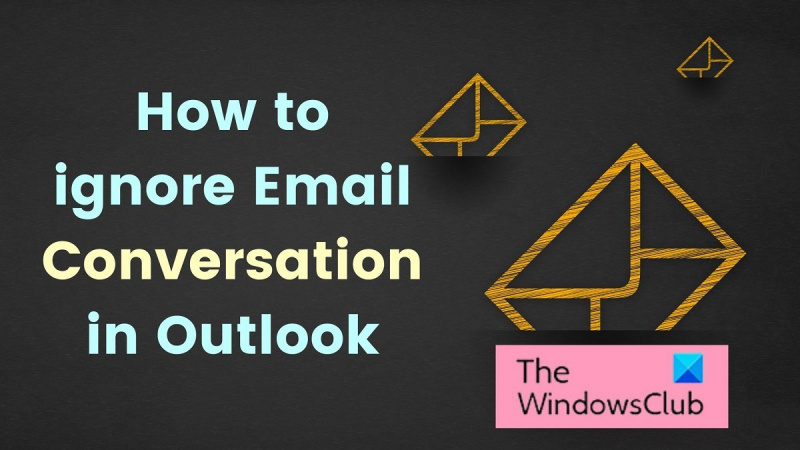Als je net als de meeste mensen bent, krijg je waarschijnlijk veel e-mail. En als je net als de meeste mensen bent, heb je waarschijnlijk niet altijd de tijd om elke e-mail te lezen en te beantwoorden. Dat is waar de Negeer-functie in Outlook om de hoek komt kijken. Met Negeren kunt u snel en eenvoudig e-mailconversaties verwijderen die u niet wilt behandelen. Wanneer u een conversatie negeert, worden alle toekomstige berichten in die conversatie verplaatst naar uw map Verwijderde items. Zo gebruikt u de functie Negeren in Outlook: 1. Zoek in uw Postvak IN naar het e-mailgesprek dat u wilt negeren. 2. Klik met de rechtermuisknop op het gesprek en selecteer Negeren in het menu. 3. Dat is alles! Het gesprek wordt verplaatst naar de map Verwijderde items en je ziet geen berichten meer van dat gesprek in je Postvak IN. Als je van gedachten verandert en weer berichten van de conversatie wilt ontvangen, ga je gewoon naar je map Verwijderde items, zoek je de conversatie op en selecteer je Negeren in het menu.
Outlook is een geweldige tool voor e-mail- en berichtenbeheer. Hierdoor kunt u talloze extra functies gebruiken die niet beschikbaar zijn op cloudservers. Een optie die u krijgt, is om e-mails van een specifieke afzender te negeren. Als je wilt negeer e-mailberichten in outlook lees dan dit artikel om de procedure en details te kennen.

voeg voetnoten woord in
Waarom e-mails negeren in Outlook?
Wanneer u een ongevraagde e-mail ontvangt, heeft u 3 opties. De eerste is om de e-mail eenvoudig te verwijderen. Als de thread echter actief was, zullen alle verdere e-mails die door de afzender in die thread zijn verzonden, in uw inbox worden ontvangen. Het tweede geval is om de e-mail als spam te markeren. In dit geval komt de door de afzender verzonden brief niet in uw mailbox aan. Als u er echter voor kiest om de e-mail te negeren, komt elke e-mail die in die specifieke thread wordt verzonden, terecht in de map Verwijderde items.
Hoe e-mailconversaties in Outlook te negeren
Er zijn 2 manieren om e-mailberichten in Outlook te negeren. Dit zijn de volgende:
- Via e-mailcontextmenu
- Via de bovenste band
1] Via e-mailcontextmenu
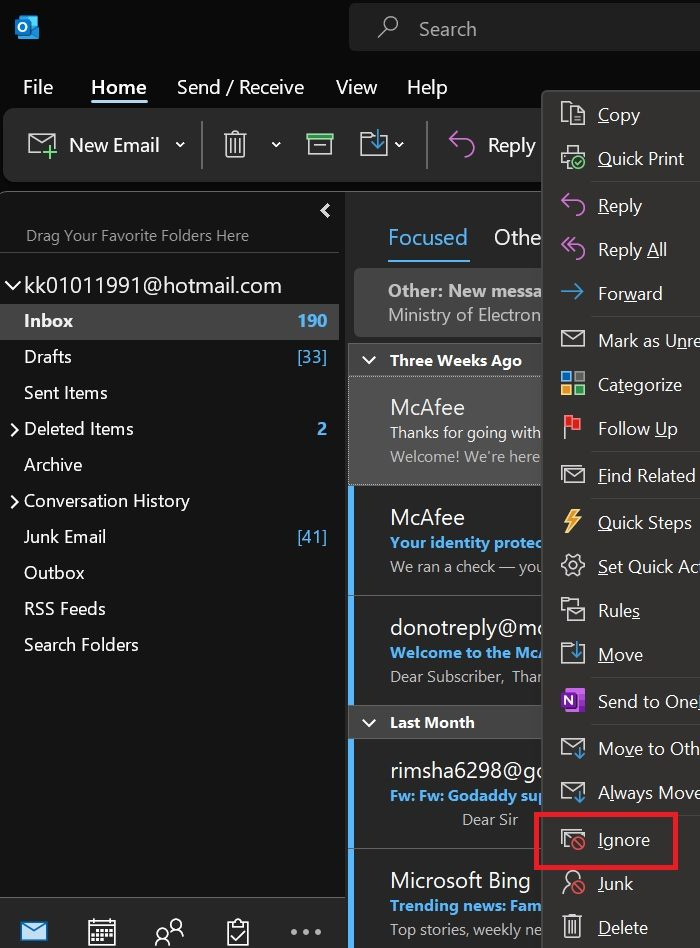
De eerste manier om een e-mail te negeren, is door met de rechtermuisknop op de e-mail te klikken en te selecteren Negeren vanuit het contextmenu met de rechtermuisknop. U kunt ook klikken VERSCHUIVING en selecteer meerdere letters. Klik vervolgens met de rechtermuisknop op de kavel en selecteer Negeren voor iedereen.
In dit geval worden de e-mail/e-mailthread(s) genegeerd.
schakel windows inkt werkruimte uit
2] Door de bovenste tape
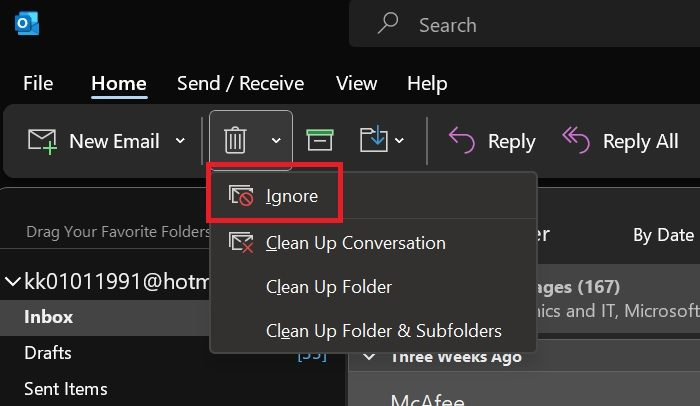
je kunt gebruiken bovenste lint om e-mails te negeren te veel. De werkwijze is als volgt.
Selecteer een letter of een reeks letters. Om meerdere letters te selecteren, klikt u op een ervan. Dan klikken VERSCHUIVING en druk op de pijl omhoog of omlaag om andere e-mails te selecteren.
Op het bovenste lint ziet u een pictogram Verwijderen tabblad of een prullenbakachtig symbool om verwijdering aan te geven. Als je een tabblad ziet, ga er dan naar toe en je zult het vinden Negeren keuze. Als u een knop ziet, klikt u op de bijbehorende pijl-omlaag.
druk op Negeren negeer e-mail/e-mails.
Stop met het negeren van gesprekken in Outlook
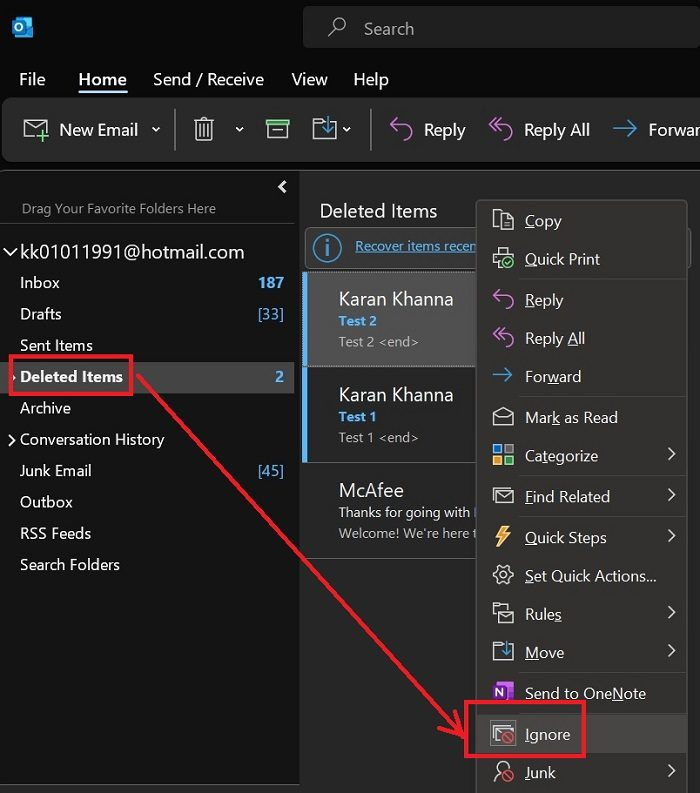
ontdek wat de computer wakker maakte
Als u wilt stoppen met het negeren van e-mailconversaties, moet u eerst de genegeerde conversaties vinden. Genegeerde gesprekken worden in de map Verwijderde items geplaatst. Gesprekken worden na 14 dagen definitief verwijderd. Dit betekent dat als je niet stopt met het negeren van gesprekken binnen 14 dagen, deze onherroepelijk worden.
Als u e-mailconversaties echter binnen 14 dagen na het negeren ervan wilt herstellen, is de procedure als volgt.
- Ga naar VERWIJDERD map.
- Selecteer de conversatie(s) die u wilt negeren.
- Klik met de rechtermuisknop op een conversatie of conversatieset.
- druk op Negeren .
Deze keer worden de gesprekken niet genegeerd, maar verplaatst naar de inbox.
Lezen: Hoe u e-mail selectief automatisch kunt verwijderen in Outlook
Waar gaan genegeerde gesprekken naartoe in Outlook?
Genegeerde gesprekken in Outlook worden in de map Verwijderde items geplaatst. Gesprekken blijven daar 14 dagen staan. Daarna worden ze permanent verwijderd. Als je dus geen conversaties vindt in de map Verwijderde items, zijn ze mogelijk definitief verwijderd.
Hoe voorkom ik dat een advertentiespammer e-mails verzendt?
Het grootste probleem met reclamespammers is dat ze weten hoe ze de optie 'markeren als spam' bij mailservers kunnen omzeilen en gewoon negeren en de e-mail werkt niet. Open in dit geval de e-mail en scrol naar beneden. U ziet de mogelijkheid om u af te melden. Gebruik dit alsjeblieft om de afzender voorgoed kwijt te raken.